进入曲阜师范大学主页,点击服务大厅并登陆。在服务大厅中搜索软件正版化,进入服务。
主要分为三步:
1.下载所需软件
2.安装软件
3.软件激活
详细说明如下:(特别注意:用户需要事先登陆自己的工号进行下载和安装,才能获得对应的激活码)
一、正版化软件安装
(一)Windows安装步骤
登录“正版软件管理平台”,下载正版Windows 软件,直接进行安装。以Windows 10为例,直接安装步骤如下:
1.下载Windows 10安装文件后双击它并运行“setup”文件,如下图:
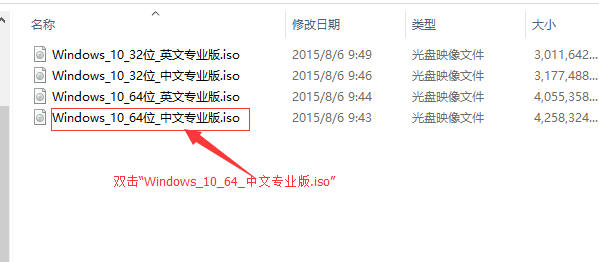
2.运行“setup”安装文件,如下图:
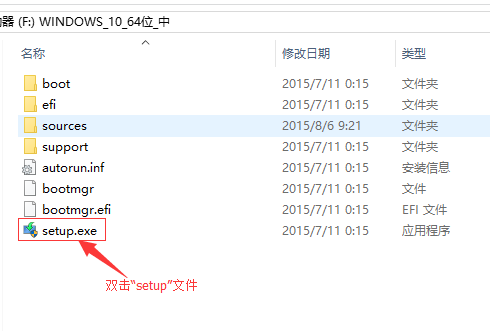
3.开始安装
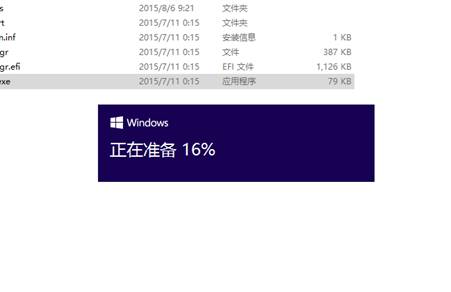
4.获取重要更新窗口中选择“不是现在”,点击“下一步”继续。
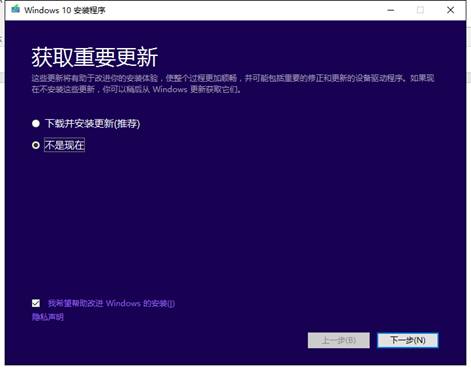
5.选择接受。
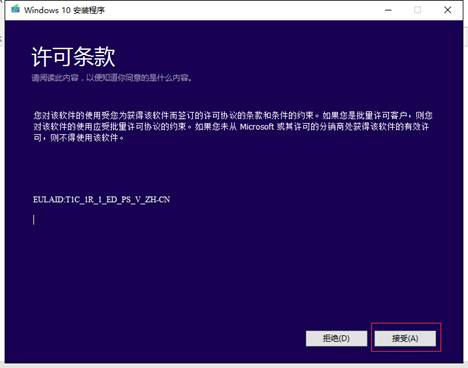
6.按提示选择安装。
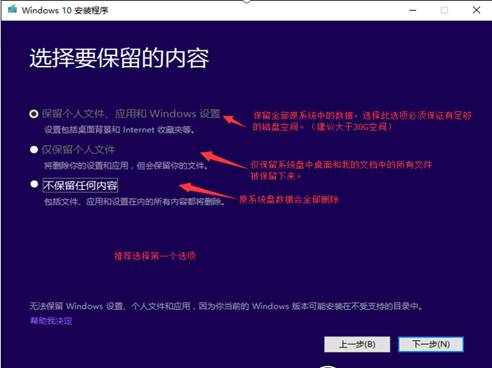
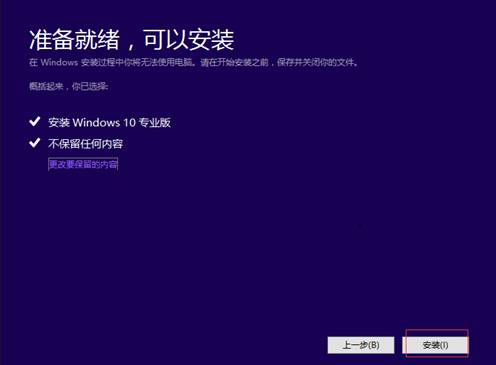
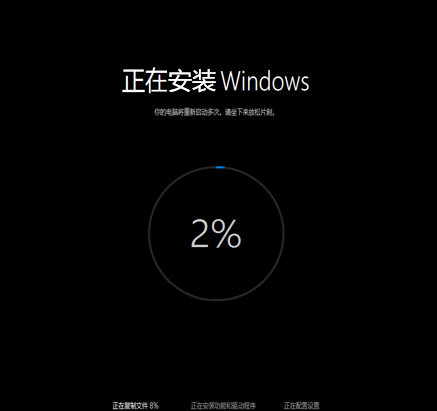
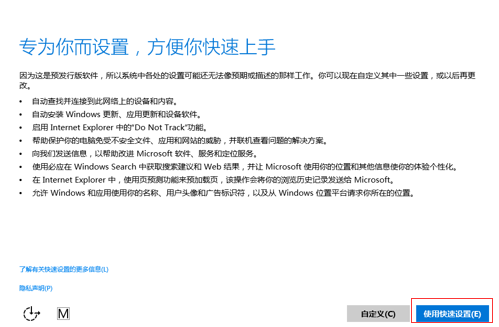

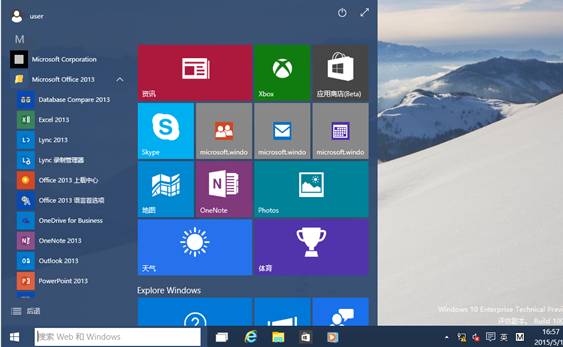
其它安装方式还有U盘安装和刻录光盘安装,详细步骤请参考“软件正版管理平台”中的帮助文档。
(二)Office安装步骤
登录“正版软件管理平台”,下载正版软件安装文件(iso格式)。
Windows 7和Windows 8及以上系统安装Office方式如下:
1.Windows 7操作系统用户下载后直接解压安装(需要安装解压软件,如rar解压软件等),右键点击下载的安装文件并解压,如图:
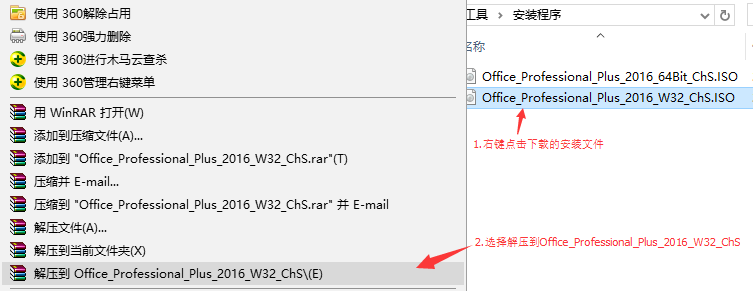
双击“Setup文件”开始安装,如图:
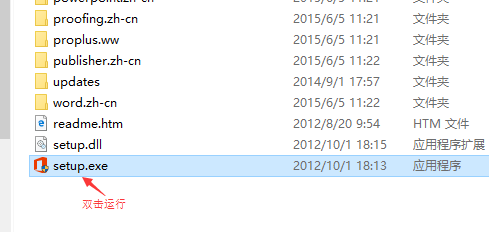
Office安装程序启动,开始安装,如图:
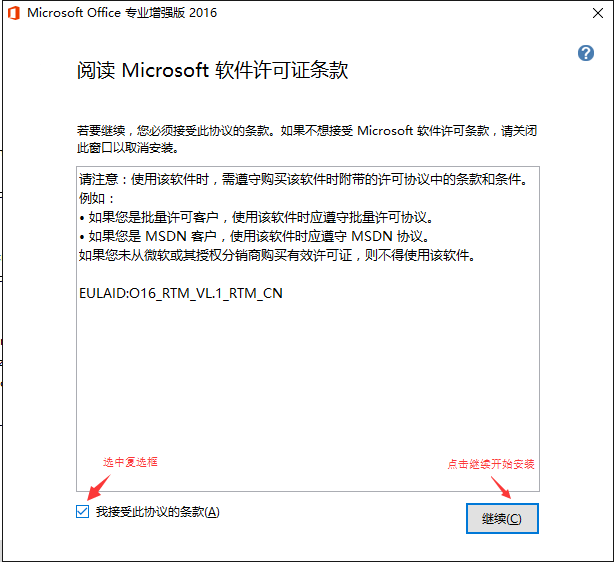
安装完成,如图:
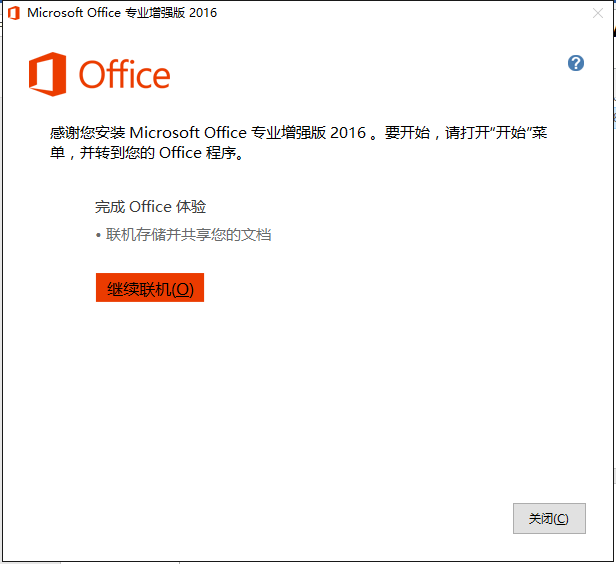
2.Windows 8 及以上操作系统用户,直接双击下载的安装文件,如图:
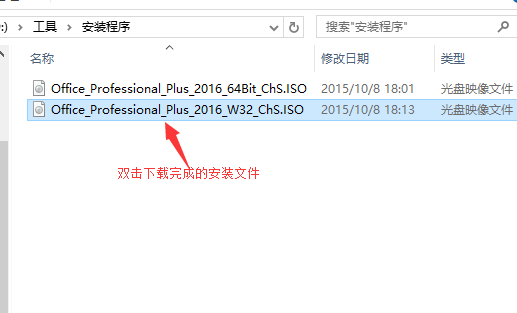
在打开的文件夹中找到“Setup文件”双击它开始安装Office,如图:
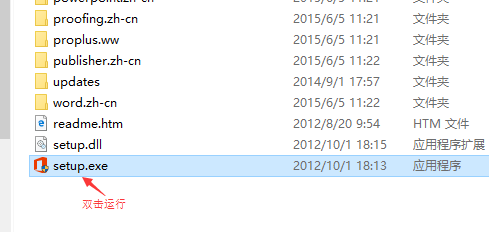
Office安装程序启动,开始安装,如图:
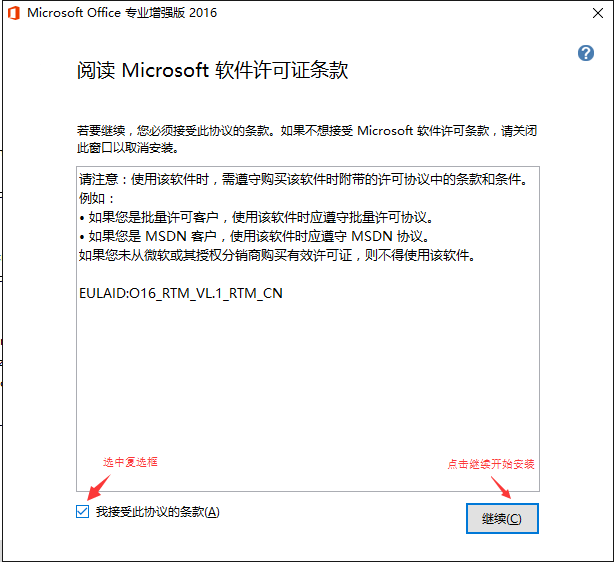
安装完成,如图:
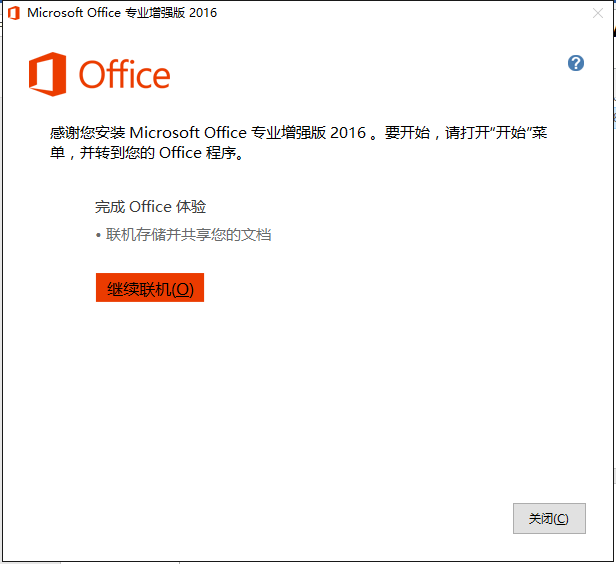
二、正版化软件激活
1.用户登录
登录“正版软件管理平台”
2.软件激活说明
(1)下载软件,登录平台下载所需要的正版软件,如图:
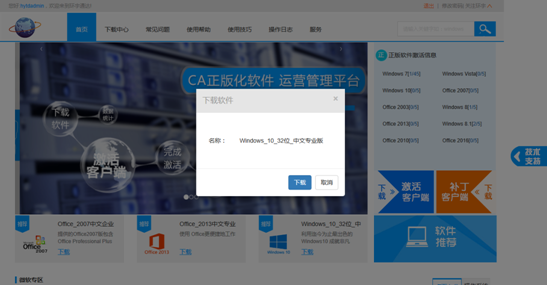
(2)下载安装激活客户端,在平台首页中点击激活客户端并下载到桌面。
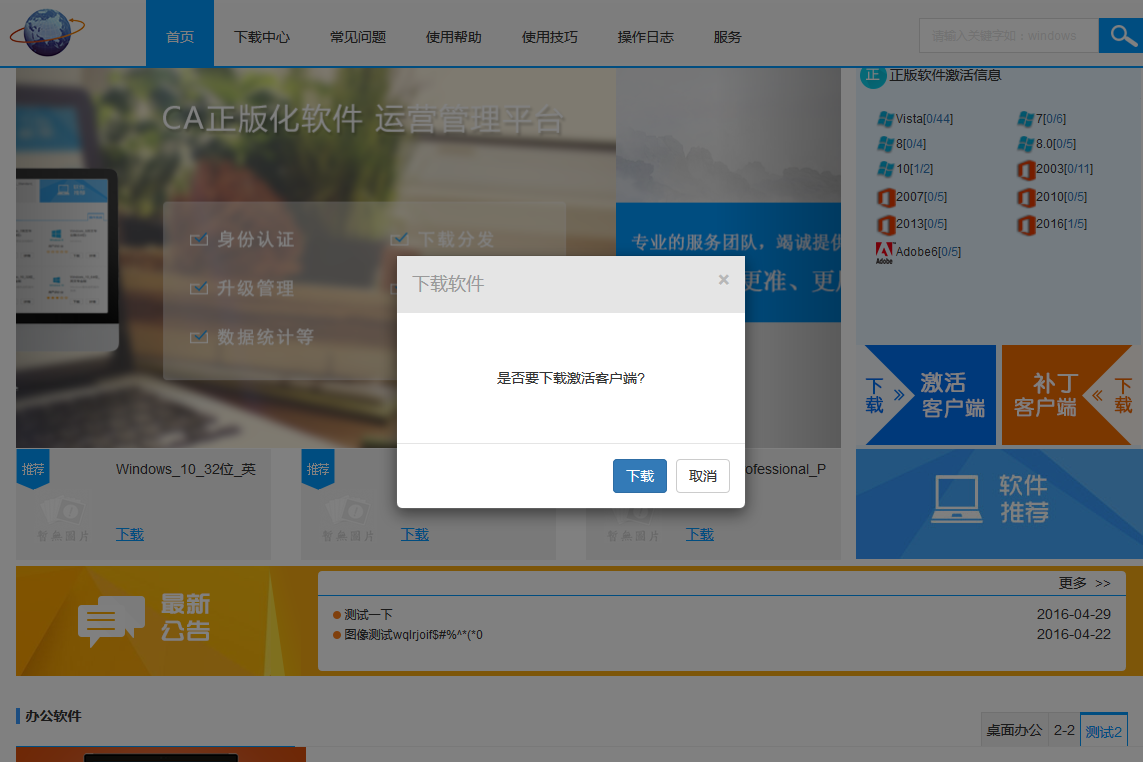
(3)获取激活码,平台中找到您需要激活的软件,点击“详情”按钮跳转到软件详情页面,即可看到软件激活码,如图:
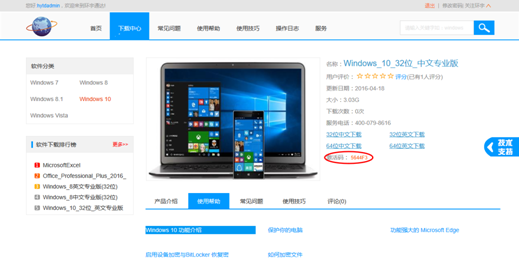
(4)运行激活客户端,软件安装完成后解压下载的“激活客户端”文件,双击“激活客户端”如左下图,输入用户名和激活码,选择您需要激活的产品点击“立即激活”即可如右下图。激活过程需要1-2分钟,激活过程中,必须保持网络畅通(校内网),不要关闭客户端,等待出现“激活成功”提示后方可关闭。激活过程中出现错误请拨打:400-079-8616协助解决。
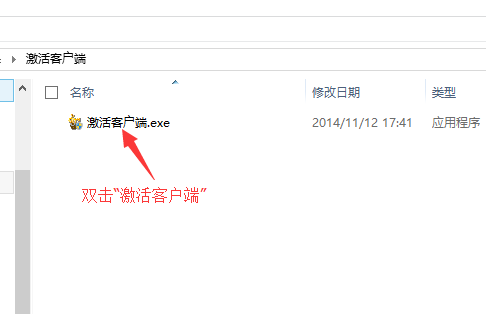
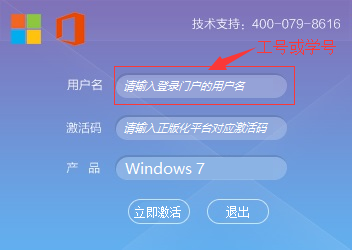
三、技术支持
技术支持电话:400-079-8616,邮箱:caservice@hyitech.com,邮件标题请注明“微软正版化”。